Kun käynnistät Mac-tietokoneesi, kaikki voivat nähdä tallennetut tiedostosi. Joskus saatat lainata Maciasi ystävillesi tai kollegoillesi, mutta haluat pitää henkilökohtaiset ja perheesi valokuvasi yksityisinä. Mitä tahansa, se on välttämätöntä piilottaa valokuvat Macissa. Näin tekemällä et näe piilotettuja kuvia Macissa alkuperäisessä määräpaikassa. Näin voit selata kuvia vapaasti, kun taas toiset katsovat olkapäällesi.
Tässä artikkelissa esitellään erilaisia tapoja tehdä yksityisistä Mac-valokuvista näkymättömiä. Voit käyttää sisäänrakennettua FileVault- tai piilotettua albumia piilota valokuvat Mac-tietokoneellasi. Jos olet edelleen huolissasi, voit käyttää kolmannen osapuolen valokuvavarastoa Mac-ohjelmistoon piilottaaksesi ja lukitaksesi valokuvia salasanalla joustavasti. Vain lukea ja tarkistaa.
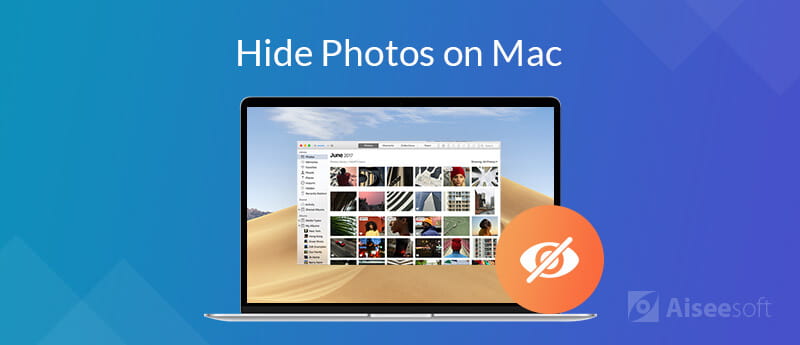
Voit hankkia korkeatasoisen turvallisuuspalvelun osoitteesta Aiseesoft Mac Cleaner. Se on enemmän kuin Mac-siivousohjelmisto. Voit piilottaa valokuvia, videoita, musiikkia ja muita tiedostoja Macissa salasanasuojauksella. Järjestelmäasemaasi ei salata. Ihmiset eivät voi käyttää piilotettuja kuviasi valitsemalla "Näytä piilotettu valokuva-albumi".
Itse asiassa Mac Cleaner luo vain ylimääräisen tilan kuvien piilottamiseksi Macissa salasanalla. Voit vetää ja pudottaa tiedostoja turvalliseen paikkaan helposti. Kun haluat muokata tai tarkastella piilotettua tiedostoa, voit näyttää sen yhdellä napsautuksella. Muut eivät näe piilotettuja kuviasi. Vain sinä käytät Mac Cleaneria, siirry "Piilota"-osioon ja anna oikea salasana, niin näet yksityiset valokuvasi.
Lisäksi voit saada monia muita mielenkiintoisia toimintoja ohjelmasta. Sinä pystyt siivota evästeet, haut, lataukset ja käynnit kaikilta Mac-selaimilta yhdellä napsautuksella. Kopiointityökalu voi auttaa sinua löytämään ja poista päällekkäisiä tiedostoja vapauttaaksesi enemmän tilaa. Lisäksi voit optimoida Mac-suorituskyvyn ja poistaa turhat tiedostot nopeasti.

Lataukset
100 % turvallinen. Ei mainoksia.
Vaihe 1. Lataa, asenna ja käynnistä Aiseesoft Mac Cleaner ilmaiseksi. Klikkaus Toolkit käyttää kaikkia mielenkiintoisia työkaluja.
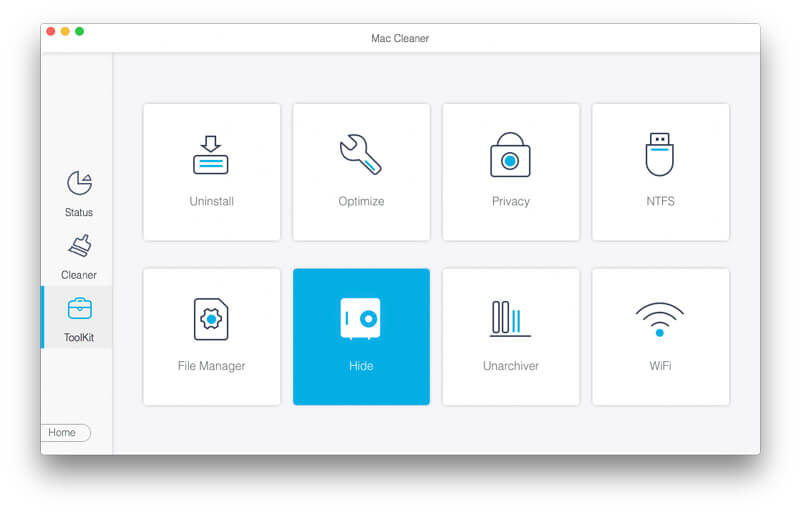
Vaihe 2. Napauta Piilottaa piilottaa tai salata valokuvia Macissa. Voit luoda oman yksityisen tilan valokuvien piilottamiseen Macissa.
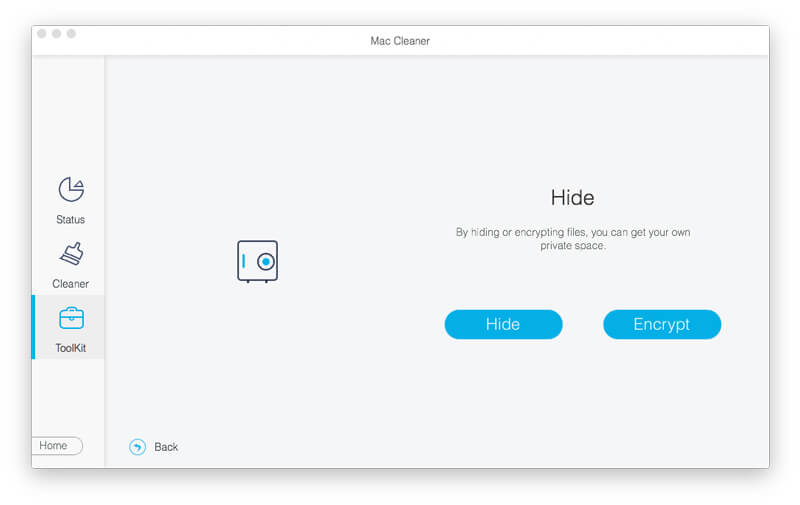
Vaihe 3. Valitse Piilottaa vaihtoehto Piilottaa käyttöliittymä. Sinun on asetettava salasana piilotettujen valokuvien suojaamiseksi Macissa. Klikkaus Vahvistaa Siirtyä eteenpäin.
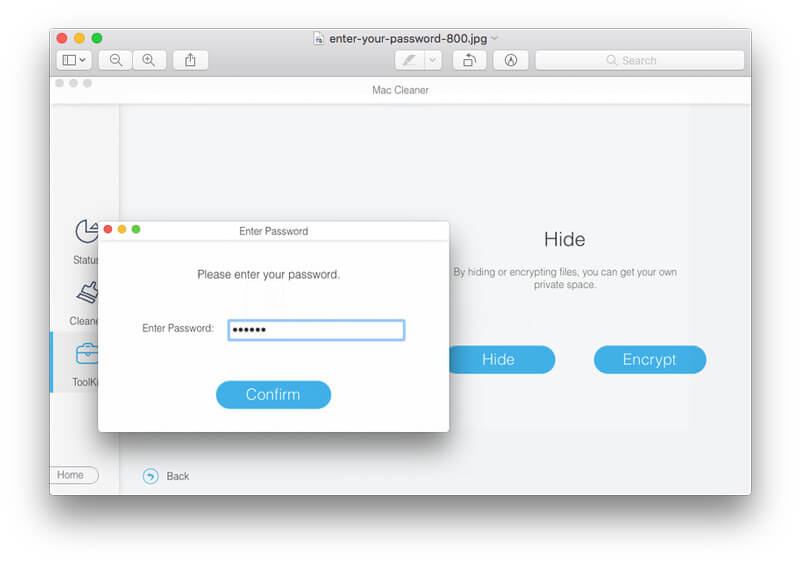
Vaihe 4. Nyt voit vetää ja pudottaa valokuvia Piilota-osioon suoraan. Voit myös napsauttaa + vieressä Tiedoston nimi lisätäksesi Mac-valokuvia.
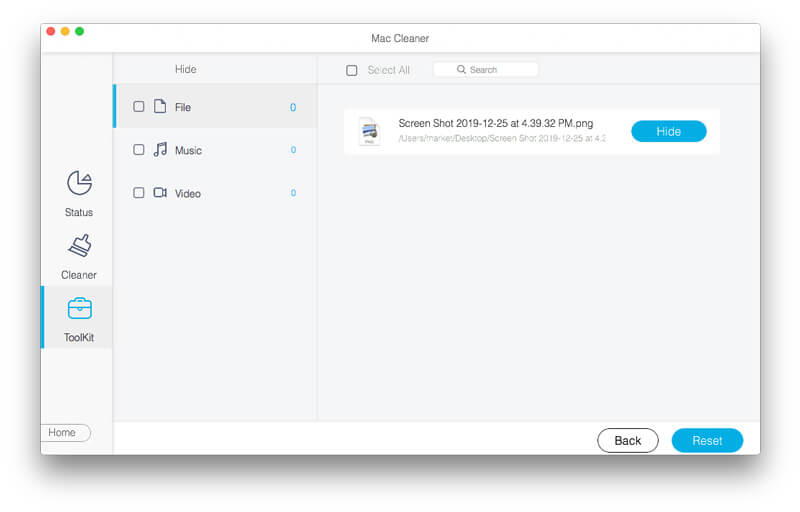
Vaihe 5. Napauta Piilottaa kuvan vieressä, jotta voit piilottaa valokuvat Macissa. Seuraavan kerran kun haluat poistaa valokuvien piilottamisen Macista, voit käynnistää vaihtoehdon nopeasti.
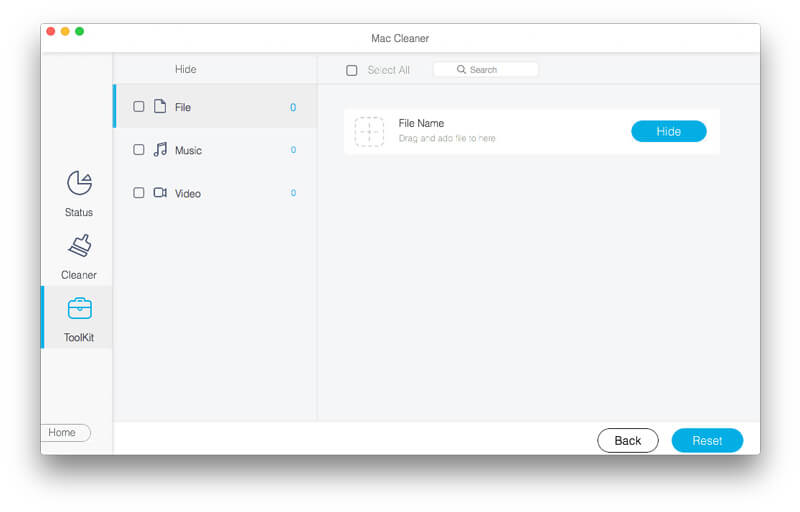
Vaihe 1. Suorita Aiseesoft Mac Cleaner asennuksen jälkeen. Klikkaus Toolkit Ja valitse Piilottaa navigoidaksesi valokuvavarasto-osioon.
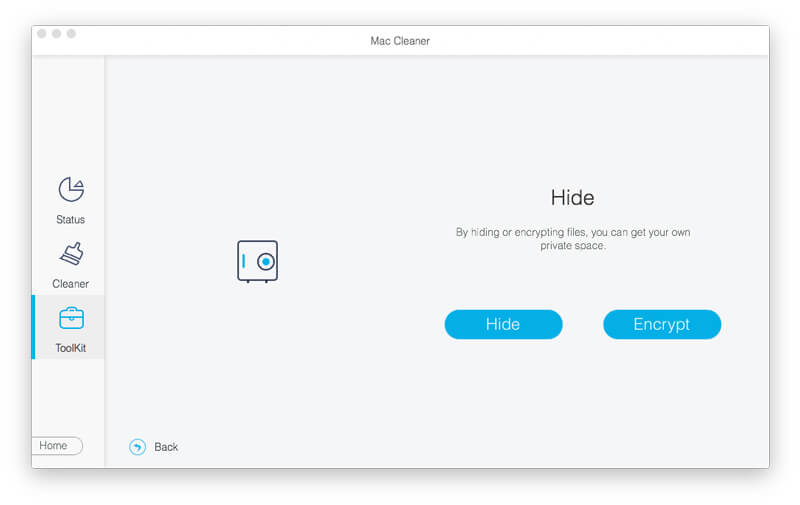
Vaihe 2. Napauta Salaa lukitaksesi valokuvat MacBook Air ja muut mallit. Jos olet piilottanut Mac-valokuvat aiemmin, voit kirjoittaa salasanan prosessin jatkamiseksi. Tai voit asettaa salasanan tämän osan suojaamiseksi.
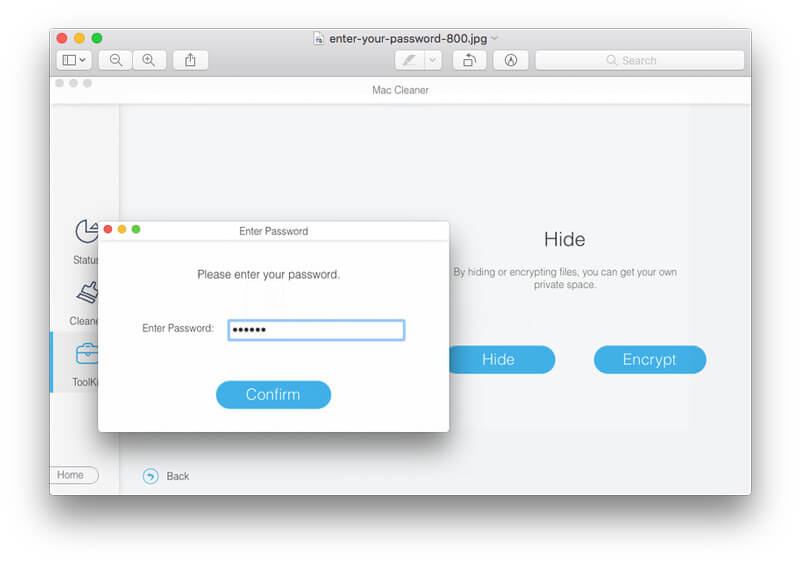
Vaihe 3. In Salaa napsauta + -painiketta ja lisää valokuvat, jotka haluat lukita salasanalla.
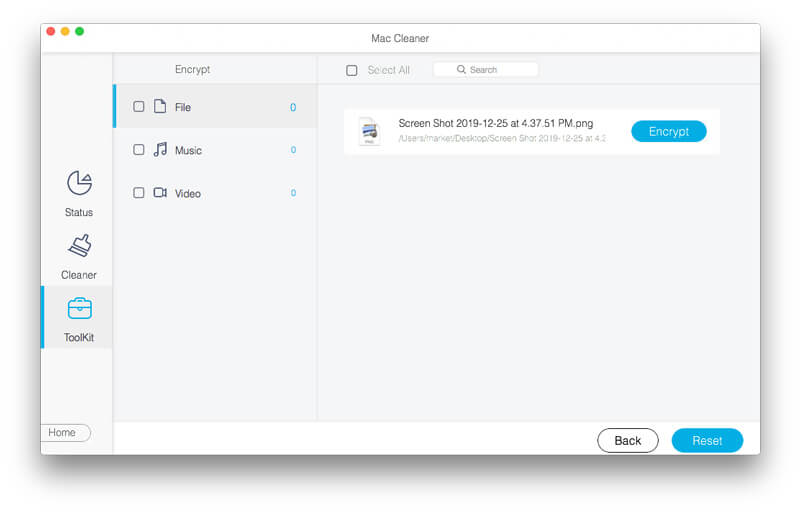
Vaihe 4. Napauta Salaa salasanojen suojaamiseksi valokuvia Macissa. Voit nähdä lukitut valokuvat filee alla oleva luettelo. (Voit myös näytä piilotetut tiedostot Macissa)
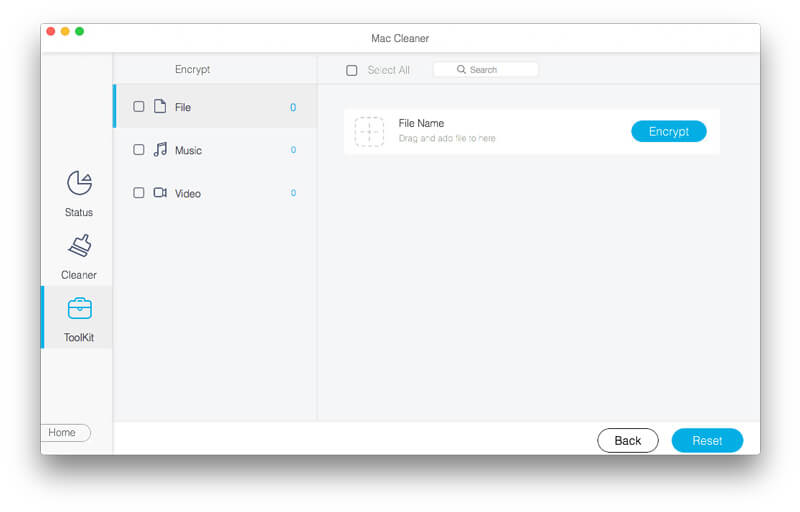
Voit luoda piilotetun albumin myös yksityisten valokuvien piilottamiseen Macissa. Se ei kuitenkaan ole turvallinen tapa suojata yksityisyyttäsi. Toiset voivat piilottaa valokuvien ja albumien piilottamisen ilman salasanaa helposti. Voit silti piilottaa valokuvat Mac-sovelluksen Photos-sovelluksessa suojataksesi kuvia virheelliseltä poistolta.
Vaihe 1. Suorita Valokuvat-sovellus Macissa.
Vaihe 2. Selaa ja valitse piilotettavat valokuvat.
Vaihe 3. Napsauta hiiren kakkospainikkeella valittuja valokuvia.
Vaihe 4. Valita Piilota valokuva piilottaaksesi valokuvat Mac-tietokoneella.
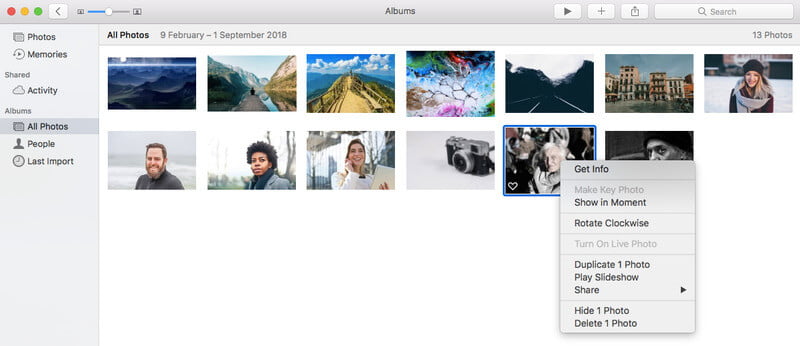
Voit salata järjestelmäaseman lukitaksesi valokuvat Macissa. Jos haluat lukita tietyn kuvan, voit siirtää sen salattuun asemaan. Ongelmana on kuitenkin se FileVault voi suojata valokuvia vain, kun Mac on pois päältä. Jos syötät salasanan, järjestelmäasema on kaikkien käyttäjien käytettävissä. Voit kuitenkin suojata valokuvia Macilla, kun tietokone varastetaan.
Vaihe 1. Napsauta Apple-kuvaketta Mac-tietokoneesi vasemmassa yläkulmassa.
Vaihe 2. Valita Järjestelmäasetukset luettelosta.
Vaihe 3. Napauta Turvallisuus ja yksityisyys. Siirry sitten kohti FileVault osiossa.
Vaihe 4. Ota FileVault käyttöön napsauttamalla lukituskuvaketta oikeassa alakulmassa.
Vaihe 5. Kirjoita järjestelmänvalvojan salasana vahvistaaksesi. Napsauta myöhemmin Ota FileVault käyttöön.
Vaihe 6. Mac käynnistyy heti uudelleen. Tämän jälkeen voit salata aseman lukitaksesi valokuvia Macissa, samoin kuin sovelluksia, kansioita ja muuta.

Yhteenveto
Valokuvien käyttäminen piilota valokuvat Macissa ei ole luotettava tapa. Kuka tahansa voi piilottaa valokuvat ilman lupaasi. FileVault-ohjelmasta on hyödytöntä, kun lähdet Mac-tietokoneesi ollessa auki. Tänä aikana voit suorittaa Mac Cleaner -sovelluksen valokuvien ja myös muiden Mac-tiedostojen suojaamiseksi salasanalla valikoivasti ja turvallisesti. Lataa vain ilmainen ohjelma, jotta voit kokeilla sitä nyt.

Mac Cleaner on ammattimainen Mac-hallintatyökalu roskapostitiedostojen, sotkujen, suurten / vanhojen tiedostojen poistamiseen, päällekkäisten tiedostojen poistamiseen ja Mac-suorituskyvyn seuraamiseen.
100 % turvallinen. Ei mainoksia.